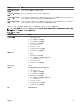Users Guide
CMC ウェブインタフェースを使用した E-メールアラートの設定
ウェブインタフェースを使用して E-メールアラートを設定するには、次の手順を実行します。
1. 左ペインで、シャーシ概要 → アラート → E-メールアラートの設定 をクリックします。
2. SMTP E-メールサーバー設定と、アラートを受信する E-メールアドレスを指定します。フィールドの説明については『オンラインヘルプ』を参照
してください。
3. 設定を保存するには、適用 をクリックします。
4. E-メールのテスト で 送信 をクリックして、指定した E-メールアラートの宛先にテスト E-メールを送信します。
RACADM を使用した E-メールアラートの設定
RACADM を使用して E-メールアラートの送信先にテスト E-メールを送信するには、次の手順を実行します。
1. シリアル /Telnet/SSH テキストコンソールを開いて CMC に進み、ログインします。
2. アラートの生成を有効にします。
racadm config -g cfgAlerting -o cfgAlertingEnable 1
メモ: SNMP と E-メールアラートの両方とも、設定できるフィルタマスクは 1 つだけです。フィルタマスクをすでに設定した場合は、
手順 3 のタスクは実行しないでください。
3. アラートが生成されるべきイベントを指定します。
racadm config -g cfgAlerting -o cfgAlertingFilterMask <mask value>
ここで、<mask value> は 0x0~0x の 16 進数値で、0x で始まる形式である必要があります。イベントトラップのフィルタマスク表
は、各イベントタイプ向けのフィルタマスクを提供します。有効にするフィルタマスクの 16 進値の計算方法は、「RACADM を使用した SNMP
トラップアラート送信先の設定」の手順 3 を参照してください。
4. E-メールアラートの生成を有効にします。
racadm config -g cfgEmailAlert -o cfgEmailAlertEnable 1 -i <index>
ここで、<index> は 1~4 の範囲の値です。CMC ではインデックス番号を使用して、設定可能な最大 4 つの送信先 E-メールアドレスを
区別します。
5. E-メールアラートを受信する送信先 E-メールアドレスを指定します。
racadm config -g cfgEmailAlert -o cfgEmailAlertAddress <email address> -i <index>
ここで、<email address> は有効な E-メールアドレスで、<index> は手順 4 で指定したインデックス値です。
6. E-メールアラートを受信する人の名前を指定します。
racadm config -g cfgEmailAlert -o cfgEmailAlertEmailName <email name> -i <index>
ここで、<email name> は、E-メールアラートを受信する人またはグループの名前で、<index> は手順 4 と 5 で指定したインデックス値
です。
E-メール名は、32 文字以内の英数字、ハイフン、下線、ピリオドで指定します。スペースは使用できません。
7. SMTP ホストをセットアップするには、次のコマンドを実行します。
racadm config -g cfgRemoteHosts -o cfgRhostsSmtpServerIpAddr host.domain
ここで host.domain は FQDN です。
E-メールアラートを受け取る送信先 E-メールアドレスは、最大 4 件設定できます。E-メールアドレスを追加するには、手順 2~6 のタスクを
実行します。
メモ: 手順 2~6 のコマンドは、指定するインデックス(1~4)に設定されている既存設定をすべて上書きします。インデックスに既
に値が設定されているかを調べるには、racadm getconfig -g cfgEmailAlert — I <index> を入力します。イン
デックスが設定されていると、cfgEmailAlertAddress オブジェクトおよび cfgEmailAlertEmailName オブジェクトに値が表示さ
れます。
詳細については、dell.com/support/manuals にある『Chassis Management Controller for PowerEdge VRTX RACADM コマンドライ
ンリファレンスガイド』を参照してください。
112